Poser入門第二式:人物動畫
來源:
未知 |
責任編輯:嘀咕 |
發布時間: 2017-08-22 14:41 | 瀏覽量:
本節匯寶盆為大家帶來的是Poser入門第二式:人物動畫
實例:舞出火

圖-1
| 概述: |
| 制作人物動畫是Poser 4中最強大的功能,也是其區別于其它三維動畫軟件的最大特點。在Poser 4中,早已為你設計好許多現成的人體模型、人物姿態及相應動作,其內置的Ik功能,使你在制作動畫時根本就無須顧慮人物各關節處的鏈接、身體各部分的隆起 等在其它三維軟件中常遇且頭疼的問題。它會自動為你進行動作間的轉換,處理皮膚的皺折。所以能這么說,Poser 4可謂現今為止最方便的三維人體動畫制作軟件。如若不信,且看下例。 |

圖-1
| 一、建造人體模型 |
|
1、進入Poser 4后,打開隱藏式造型庫面板,點擊Figures/People/Nude Woman(人體造型項目/人體造型/裸體女人). 2、再次點擊Figures關閉人體造型庫,點擊Hair/Female hair 2(發型庫/女性發型2) 3、為使人物更賦個性,給人物加上面部表情。點取Faces/Basic Expressions/Hmmmmm(面部表情項目/ |
| 二、動畫制作 |
1、打開動畫控制面版,有兩個標有數字的方框,左邊的數值表示當前幀,右邊的數值表示總幀數。將總幀數設置為150. 圖-2 2、設置動作一:將動畫控制面板上的滾動條移動至30幀(也可以 直接點擊當前幀框,添入30)。打開造型庫面板,選取Poses/Dance Sets/In between Arabesque(姿勢項目/舞蹈姿態組/芭蕾舞姿態 2)作為第一個變化的動作。 (我們前后拉動滾動條或者按左右方向鍵,可以發現從第1幀到第30幀Poser已經自動作好了兩個不同姿態間的銜接,產生了一組形象生動的動畫。) 3、設置動作二:將滾動條移至60幀,選取Arabesque(芭蕾舞姿態1)作為第二個變化的動作。 4、設置動作三:將滾動條移至90幀,選取Pirouette(芭蕾舞姿態4)作為第三個變化的動作。 5、設置動作四:將滾動條移至120幀,選取Creative Pose Sets/Cartwheel Prep(創意姿態組/姿態1)作為第四個變化的動作。 6、設置動作五:將滾動條移至150幀,選取Regency Eif Fight(翱翔)作為第五個變化的動作。如圖-3 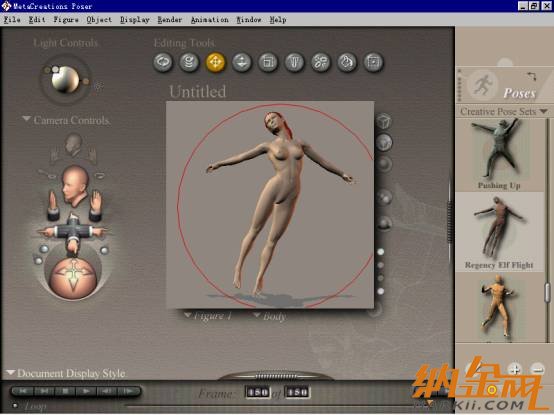 圖-3 (以上各步驟是Poser 4中人物動作的基本設定方法,為了使動畫更副色彩,接下來我們為它加上燈光。) |
| 三、光源設定: | |||||||||||
|
1、 將動畫控制面板上的當前幀設置為1。在造型控制面板上選取Lights/Country(光源項目/鄉村光)。2、 關閉造型控制面板,先點選最左面的小球,按住Alt同時點取光源控制器最下邊的小球打開Windows的單色調色盤和RGB值的設定面板以精確選色,將其球設定為紅色。 3、 依次將中間第二個球設置為白色,將右邊第三個球設置為蘭色。如圖-4
4、 在動畫控制面板中將當前幀設定為50,調整光源參數軸xRotate 為107,yRotate為114 ,zRotate為-107。這是紅色光源會照在人物前方。 5、 將動畫控制面板中將當前幀設定為100,調整光源參數軸xRotate 為165,yRotate為148 ,zRotate為-119。 6、 在動畫控制面板中將當前幀設定為150,調整光源參數軸xRotate 為194,yRotate為161 ,zRotate為-130。 |
|||||||||||
| 四、環境設置: |
|
1、 點取主畫面右側第二個小球,打開背景調色板,設定背景為黑色。 2、 點擊菜單欄中Display/Ground Shadows,關閉陰影。如圖-6 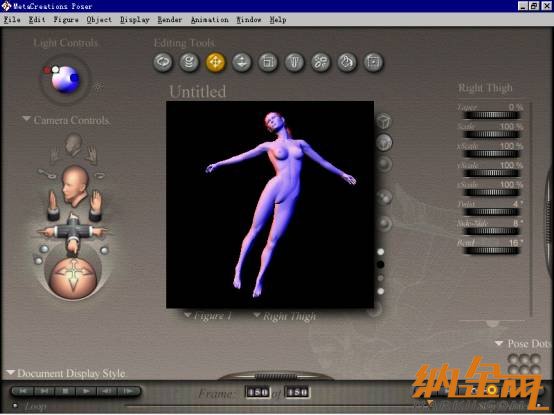 圖-6 |
| 五、總結: |
| Poser 4的人物動畫制作正如前面所說,十分簡捷方便。它所提供的最酷的人體塑像造型,為你的設計,卡通與動畫可用于設計的各個領域,相信,只要你的設計中有需要三維人體模型的地方,Poser4一定會是你最好的工具。本節poser教程介紹完,謝謝~ |
- Tags:poser教程
-
分享到:
相關文章
網友評論
全部評論:0條









